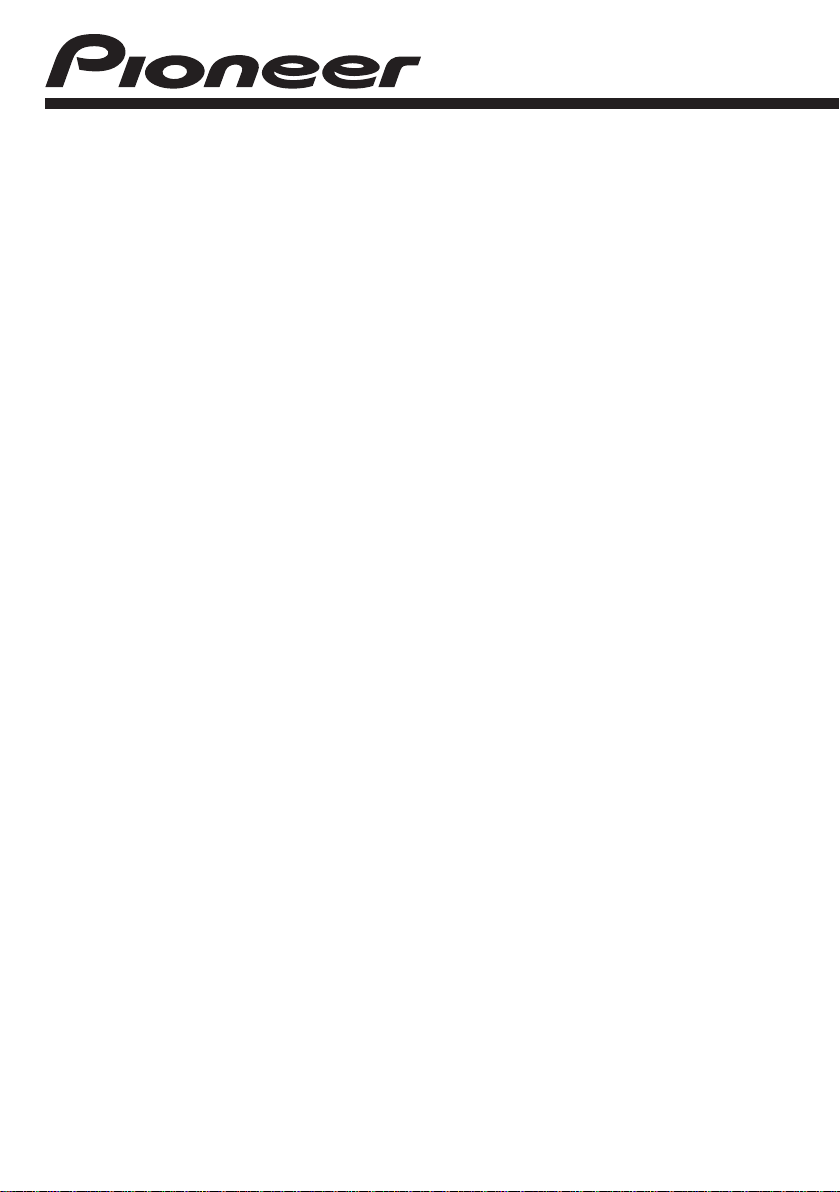
CD RDS ALICI
DEH-6100BT
Kullanım Kılavuzu
Türkçe
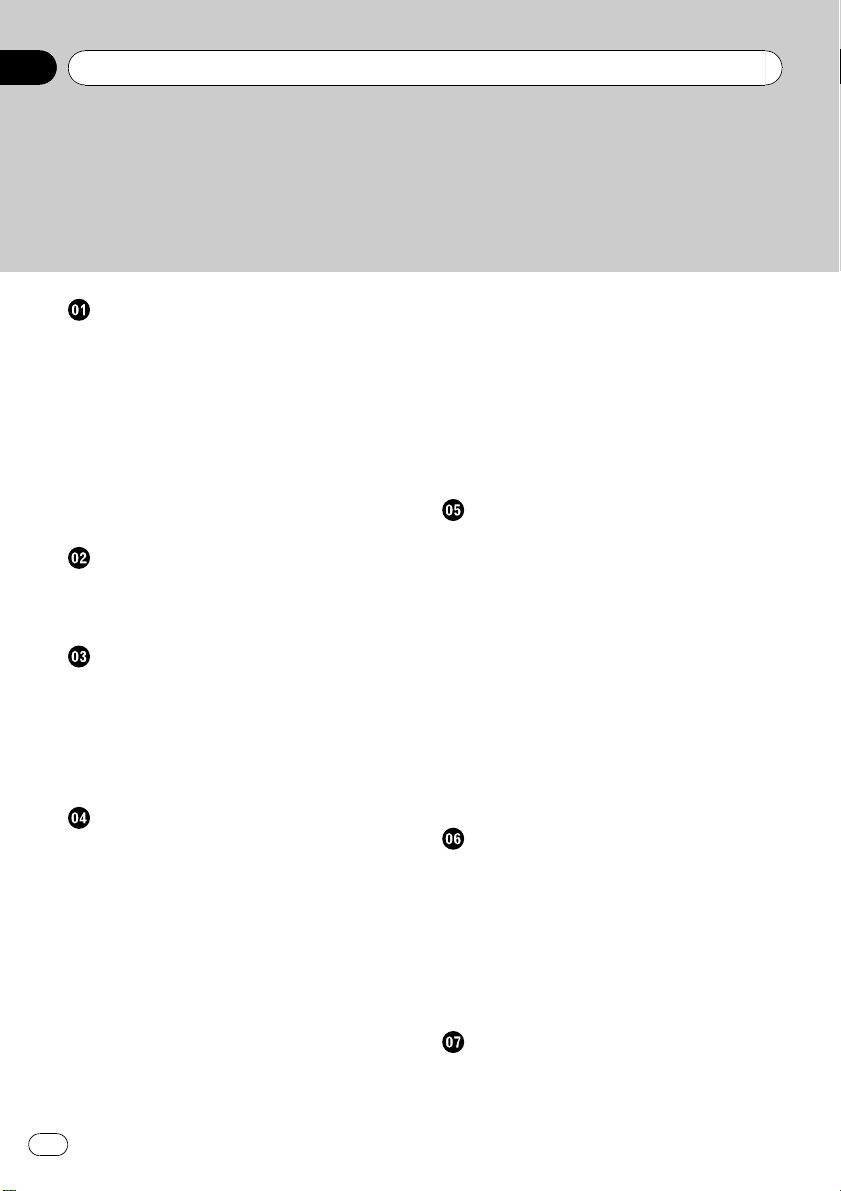
İçindekiler
Bu PIONEER ürününü satın aldığınız için teşekkür ederiz.
Ürünü kullanmadan önce, düzgün bir şekilde çalışmasını sağlamak için, lütfen bu
kılavuzu okuyun. Okuduktan sonra ileride kullanmak üzere kılavuzu güvenli ve kolay-
lıkla ulaşılabilen bir yerde muhafaza edin.
Başlamadan Önce
Ünite hakkında 5
Kılavuz hakkında 5
Özellikler 5
Çalışma ortamı 6
Web sitemizi ziyaret edin 6
Sorunla karşılaşıldığında yapılacaklar 6
Cihazınhırsızlıktan korunması 6
– Ön panelin çıkartılması 6
– Ön panelin takılması 7
Mikroişlemcinin sıfırlanması 7
Ne nedir
Kafa ünitesi 8
İsteğebağlı uzaktan kumanda 9
Ekran göstergesi 10
Temel İşlemler
Cihazın AÇIK/KAPALI (ON/OFF) konuma
getirilmesi 12
– Cihazınaçık konuma getirilmesi 12
– Cihazın kapalı konuma getirilmesi 12
Kaynak seçimi 12
Ses seviyesinin ayarlanması 12
Radyo
Temel İşlemler 13
Yayın frekanslarının saklanması ve geri
çağrılması 13
PTY alarm yayınlarınınalınması 13
RDS ekranına geçiş yapma 13
Gelişmiş işlemlerin tanıtılması 14
En güçlü yayını yapan frekansların
saklanması 14
Güçlü sinyallerin ayarlanması 14
Alternatif frekansların seçilmesi 15
– PI Arama işlevinin kullanılması 15
– Ön ayarlı istasyonlar için otomatik PI
arama işlevinin kullanılması 15
– İstasyonların bölgesel programlamaya
sınırlandırılması 15
Trafik anonslarınınalınması 15
PTY işlevlerini kullanma 16
– RDS istasyonunun PTY bilgileriyle
aranması 16
– Haber programına öncelik verme
işlevinin kullanılması 16
PTY listesi 17
Dahili CD Çalar
Temel İşlemler 18
Diskteki bilgi metinlerinin
görüntülenmesi 18
Parça başlığı listesinden parçaların
seçilmesi 19
Dosya adı listesinden dosyaların
seçilmesi 19
Gelişmiş işlemlerin tanıtılması 19
Tekrar çalma aralığı seçme 20
Parçaların rasgele sırada yürütülmesi 20
Klasörleri ve parçaları tarama 20
Yürütme işleminin duraklatılması 21
Gelişmiş ses alıcısını kullanma 21
Disk başlıklarının girilmesi 21
Şarkıların USB saklama cihazında
çalınması
Temel İşlemler 22
Ses dosyası bilgi metninin
görüntülenmesi 22
Dosya adı listesinden dosyaların
seçilmesi 22
Gelişmiş işlemlerin tanıtılması 22
– İşlev ve çalışma şekli 22
iPod’daki şarkıların çalınması
Temel İşlemler 24
Şarkı tarama 24
– Kategoriye göre şarkı arama 24
2
Tr
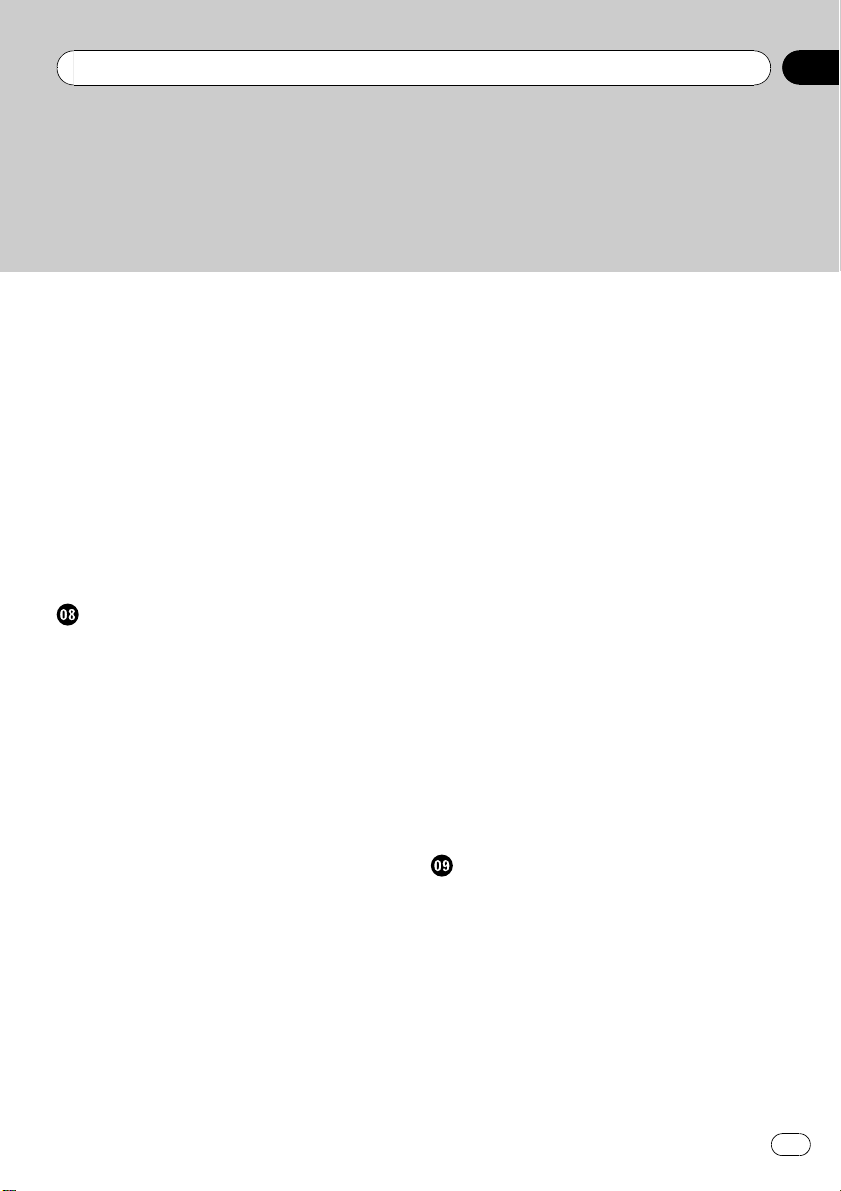
İçindekiler
– Listede alfabetik arama 24
iPod’daki bilgi metinlerinin
görüntülenmesi 25
Gelişmiş işlemlerin tanıtılması 25
– İşlev ve çalışma şekli 25
Şarkıların rasgele sırada çalınması
(karışık) 25
Tüm şarkıların rasgele sırada çalınması
(tümü karışık) 26
Dinlenmekte olan şarkıyla ilişkili şarkılar
çalma 26
CihazıniPodişlevinin, iPod’unuzdan
çalıştırılması 26
Sesli kitap hızınındeğiştirilmesi 27
Bluetooth kablosuz teknolojisinin
kullanımı
Bir Bluetooth cihaz bağlama 28
– Bağlantı işlemlerinin tanıtılması 28
– Eşleştirmek için bir Bluetooth cihaz
kullanılması 29
– Bu cihazdan eşleştirme 29
– Bir Bluetooth cihazınbağlantısını
kesme 30
– Eşleştirilmiş bir Bluetooth cihazını
silme 30
– Eşleştirilmiş bir Bluetooth cihazını
bağlama ve bir servis seçme 30
– Bir Bluetooth cihaza otomatik olarak
bağlanma 31
– Tamir amacıyla sistem sürümünün
görüntülenmesi 31
– BD (Bluetooth cihazı) adresinin
görüntülenmesi 31
– Cihaz isminin değiştirilmesi 32
– Bluetooth kablosuz bağlantı için PIN
kodunun girilmesi 32
Bluetooth Müzik Çalar 32
– Bluetooth ses için kurulum 33
– Temel İşlemler 33
– Gelişmiş işlemlerin tanıtılması 33
– Şarkıların Bluetooth müzik çalarda
dinlenmesi 33
– Yürütme işleminin durdurulması 34
Bluetooth Telefon 34
– Hands-free telefon görüşmesi işlevinin
ayarlanması 34
– Telefon görüşmesi yapılması 35
– Telefon çağrısının karşılanması 35
– Telefon numarası listesinin
kullanılması 36
– Telefon rehberindeki bir numaranın
aranması 36
– Cevapsız, alınan ve yapılan çağrı
listelerini kullanma 37
– Gelişmiş işlemlerin tanıtılması 37
– Kayıtların telefon rehberine
aktarılması 38
– Otomatik cevaplamanın
ayarlanması 38
– Planlanan parti dinleme sesinin
ayarlanması 38
– Zil sesinin açılıp kapatılması 38
– Telefon numarasını girerek çağrı
yapılması 39
– Özel mod ayarı 39
Ses Ayarları
Ses ayarlarının tanıtılması 40
Balans ayarının kullanılması 40
Ekolayzırın kullanılması 40
– Ekolayzıreğrilerinin bellekten
çağrılması 40
– Ekolayzıreğrilerinin ayarlanması 41
– Ekolayzıreğrisine ince ayar yapma 41
Yüksek ses ayarının yapılması 41
Subwoofer çıkışının kullanılması 42
– Subwoofer ayarlarının yapılması 42
Yüksek geçiş filtresinin kullanılması 43
Bas artırma 43
3
Tr
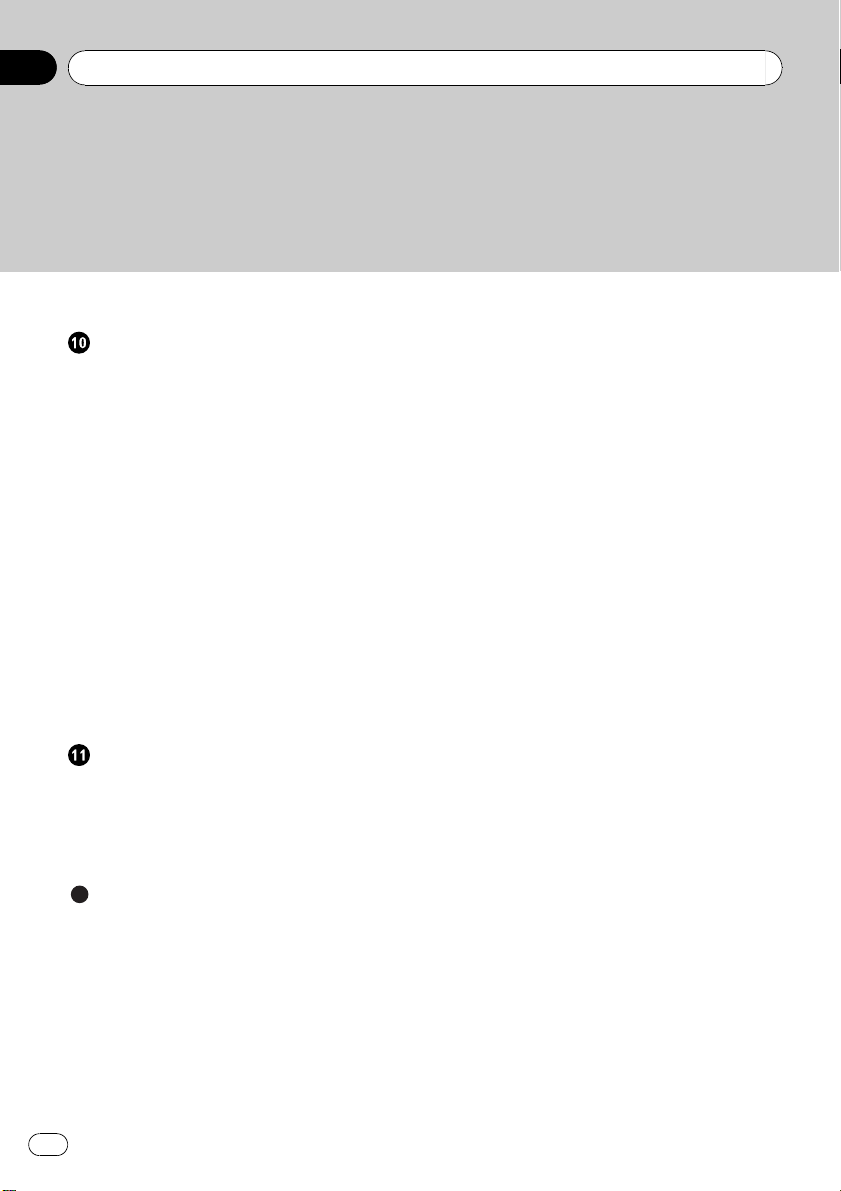
İçindekiler
Kaynak düzeylerinin ayarlanması 43
Başlangıç Ayarları
Başlangıç ayarlarının yapılması 44
Dil seçimi 44
FM istasyonu ayarlama aralığının
belirlenmesi 44
Otomatik PI Arama işlevinin açılıp
kapatılması 44
Uyarı tonunun açılıp kapatılması 45
Yardımcı cihaz ayarlarınınaçılıp
kapatılması 45
Arka çıkış ve subwoofer çıkışının
ayarlanması 45
Ever scroll modunu açıp kapatma 46
BT AUDIO kaynağının etkinleştirilmesi 46
Akü tüketiminden tasarruf 46
Bluetooth kablosuz teknoloji modülünün
sıfırlanması 46
Bluetooth bağlantısı ile ilgili yazılımın
güncellenmesi 47
Diğer İşlevler
AUX kaynağının kullanılması 48
– Kaynak olarak AUX seçilmesi 48
– AUX başlığının ayarlanması 48
SMS (Kısa Mesaj Servisi) Alım Bildirimi
İşlevi 48
– USB müzik çalar/USB bellek 52
Hiyerarşi örneği 53
– Diskte bulunan müzik dosyalarının
sırası 53
– USB bellekteki müzik dosyalarının
sırası 53
iPod uyumluluğu 54
iPod’un kullanılması hakkında 54
– iPod ayarları hakkında 54
Bluetooth profilleri 54
Rusça karakter bölümü 55
Yunan karakterleri çizelgesi 55
Telif hakkı ve ticari marka bildirimi 55
Özellikler 57
İlave Bilgiler
Sorunların giderilmesi 49
Hata mesajları 49
Diskler ve oynatıcı için çalıştırma
talimatları 51
Çift Taraflı Diskler 51
Sıkıştırılmış ses uyumluluğu 52
Kullanım talimatları ve destekleyici
bilgiler 52
– Disk üzerinde sıkıştırılmış ses
dosyaları 52
4
Tr
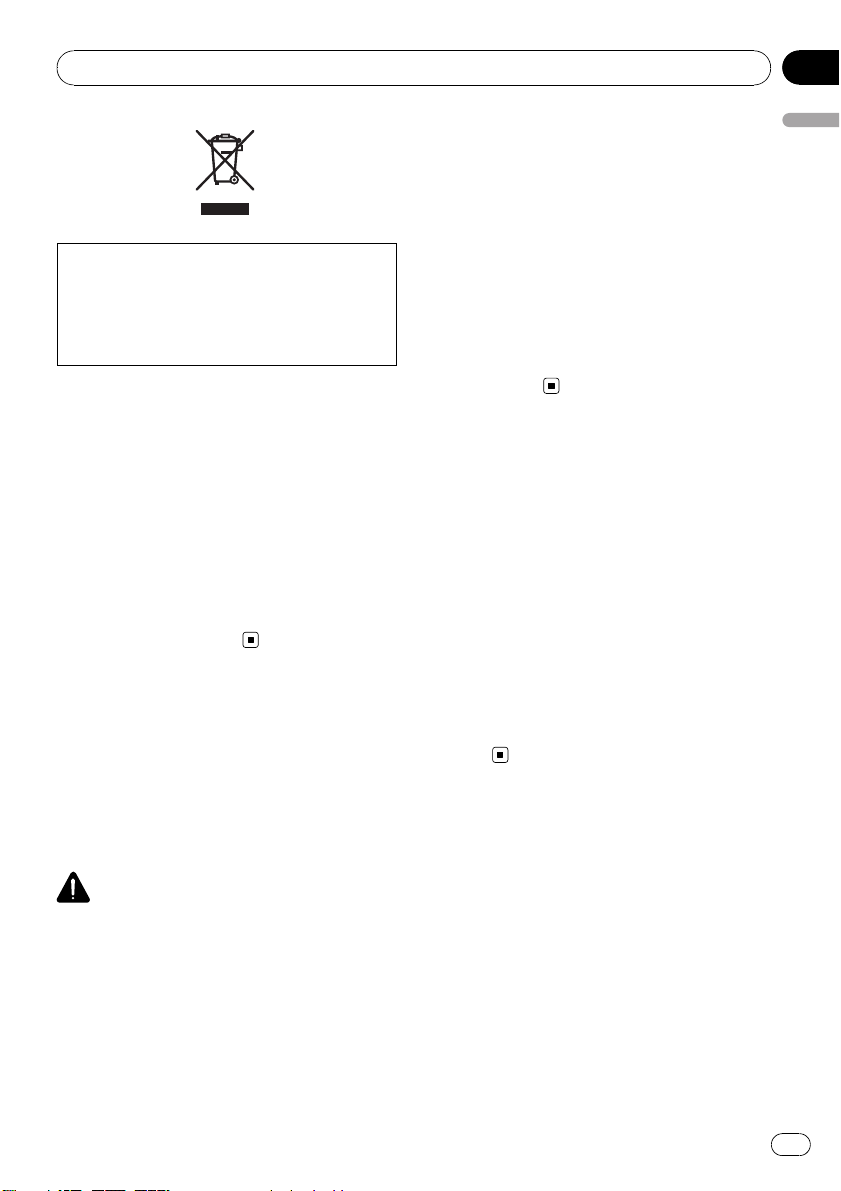
Başlamadan Önce
Bölüm
01
Ürünü çöpe atmak isterseniz, genel ev çöpleri
ile aynı yere atmayın. Elektronik ürünlerin çöpe
atılması, geri kazanımı ve geri dönüşümü özel
bir işlemdir ve düzenlemeler ışığında özel bir
toplama sistemi ile yürütülür.
AB üyesi olan ülkelerdeki, İsviçre’deki ve Norveç’teki son kullanıcılar, kullanılmış elektronik
ürünlerini ücretsiz olarak belirlenmiş toplama
alanlarına veya satış merkezlerine (benzer bir
yeni ürün satın almaları halinde) geri götürebilirler.
Yukarıda belirtilmeyen ülkelerdeki çöpe atma
yöntemleri ile ilgili yerel yetkililere başvurun.
Bu sayede, çöpe attığınız ürünün özel geri kazanım ve geri dönüşüm işlemlerine tabi tutulmasını sağlarken, çevre ve insan sağlığı
üzerinde negatif etki oluşturma potansiyelini
de engellemiş olursunuz.
Ünite hakkında
Bu ünite üzerindeki radyo frekansları Batı Avrupa, Asya, Orta Doğu, Afrika ve Okyanusya’da
kullanım amaçlıdır. D i ğer bölgelerde kullanım
zayıf sinyal alımına sebep olabilir. RDS (radyo
veri sistemi) işlevi sadece FM istasyonlarının
RDS sinyalleri yayınladığı alanlarda çalışır.
DİKKAT
! Bu ünitenin sıvı ile temas etmesine izin verme-
yin. Elektrik çarpabilir. Sıvı ile temas cihazın
hasar görmesine, duman çıkartmasına ve aşırı
ısınmasına da yol açabilir.
! “SINIF 1 LAZER ÜRÜNÜ”
Bu ürün 1. sınıftan daha yüksek bir sınıfta
lazer diyota sahiptir. Sürekli güvenliğiniz açısından kapakların hiçbirini açmayın veya ürü-
nün içine elinizi sokmayı denemeyin. Servis
gerektiren tüm işlemleri yetkili kişilere bırakın.
! Pioneer CarStereo-Pass sadece Almanya’da
kullanılabilir.
! Kullanım talimatları ve önlemler ile ilgili baş-
vurmak üzere bu kılavuzu elinizin altında bulundurun.
! Ses seviyesini her zaman dışarıdaki sesleri du-
yabileceğiniz kadar açın.
! Ürünü nemden koruyun.
! Aküyü çıkartırsanız veya akünün şarjı biterse,
ön ayar belleği silinir ve yeniden programlanması gerekir.
Kılavuz hakkında
Bu cihaz üst düzeyde sinyal alışını ve çalışmayı garanti eden son derece gelişmiş bazı özelliklere sahiptir. Bu işlevlerin tümü en kolay
kullanımı sağlayacak şekilde tasarlanmıştır
ancak çoğu kendinden açıklamalı değildir. Bu
kullanma kılavuzu cihazdan maksimum performansı elde etmenizi ve en üst düzeyde dinleme zevki almanızı sağlar.
Cihazı kullanmadan önce, bu kılavuzu okuyarak cihazınişlevlerine ve çalışma biçimine alış-
manızı öneririz. Özellikle kılavuzun içindeki
UYARI ve DİKKAT bölümlerini okumanızı ve
bu bölümlerde anlatılanları dikkate almanızı
öneririz.
Özellikler
Bu ünite bir çok dosya biçimi ve ortam/depolama aygıtı ile uyumludur.
Dosya biçimi uyumluluğu
! WMA
! MP3
! AAC
! WAV
Uyumluluk ile ilgili daha fazla bilgi edinmek
için, bkz. 52. sayfadaki Sıkıştırılmış ses uyumlu-
luğu konusuna.
Başlamadan Önce
5
Tr
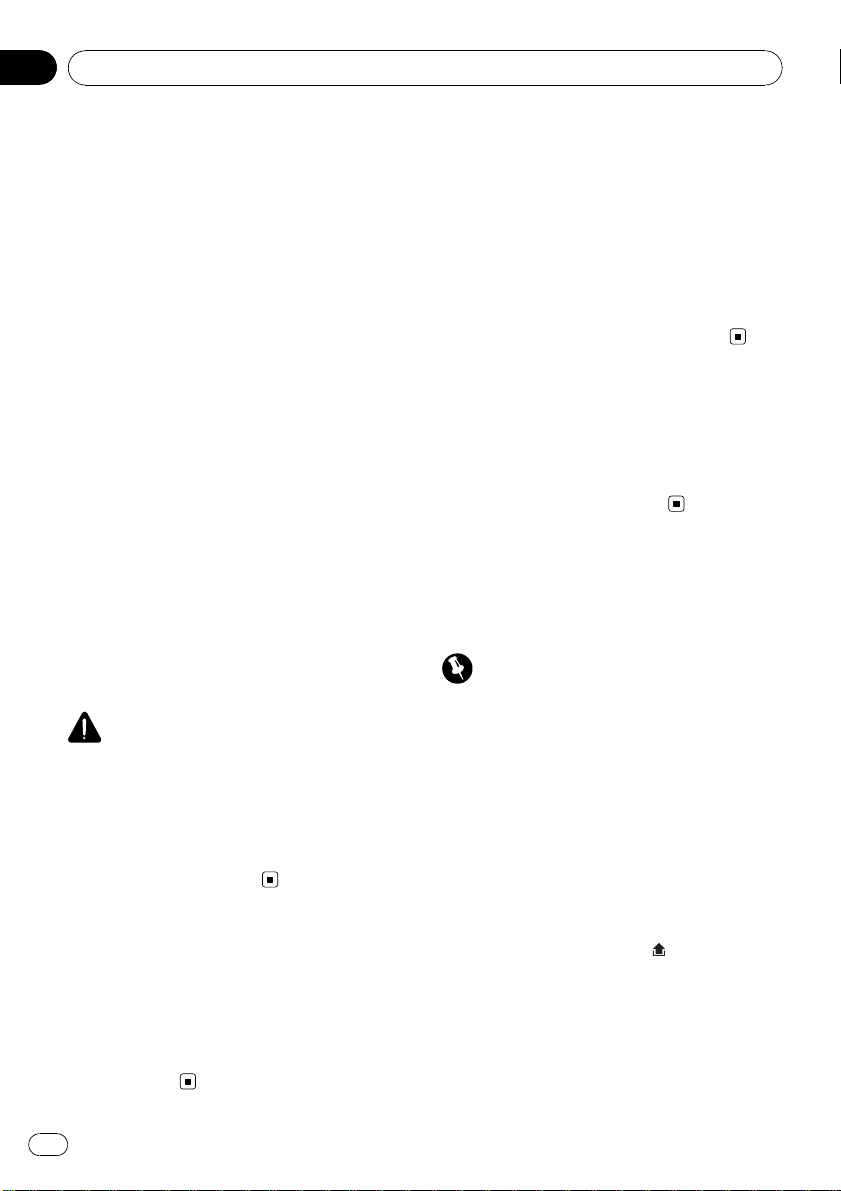
Bölüm
01
Başlamadan Önce
Ortam/depolama aygıtı uyumluluğu
! CD/CD-R/CD-RW
! USB taşınabilir müzik çalar/USB bellek
Konu ile ilgili bilgileri USB taşınabilir müzik
çalar/USB bellek üreticinizden alabilirsiniz.
Desteklenen cihaz ile ilgili daha fazla bilgi
edinmek için, bkz. 57. sayfadaki Özellikler konusuna.
iPod uyumluluğu
Bu cihaz, iPod üzerindeki şarkıları denetleyebilir ve dinleyebilir.
Bu kılavuzda iPod ve iPhone, iPod olarak adlandırılacaktır.
Desteklenen iPod ile ilgili daha fazla bilgi edinmek için, bkz. 54. sayfadaki iPod uyumluluğu
konusuna.
Hands-free telefonlaşma
Bu birim Bluetooth kablosuz teknolojisi ile
zahmetsiz hands-free telefonlaşma gerçekleştirir.
Bluetooth müzik çalar uyumluluğu
Bu cihazı Bluetooth kablosuz teknolojisine
sahip bir Bluetooth müzik çalar ile kullandığınızda, Bluetooth müzik çaları kontrol edebilirsiniz.
DİKKAT
! Pioneer, veriler bu cihazla kullanılırken kaybol-
sa bile, USB bellekteki/USB taşınabilir müzik
çalardaki veri kaybı konusunda hiçbir sorumluluk kabul etmez.
! Pioneer, veriler bu cihazla kullanılırken kaybol-
sa bile, iPod’da veri kaybı konusunda hiçbir
sorumluluk kabul etmez.
Web sitemizi ziyaret edin
Bizi bu sitede ziyaret edebilirsiniz:
http://www.pioneer.co.uk
! Ürününüzü kaydedin. Kayıp veya hırsızlık
gibi bir durum söz konusu olduğunda, sigorta konusunda size yardımcı olabilmek
için satın aldığınız ürünle ilgili bilgiler bir
dosyada muhafaza edilecektir.
! Web sitemizde Pioneer Corporation hakkın-
da en güncel bilgiler sunulmaktadır.
Sorunla karşılaşıldığında
yapılacaklar
Bu ürünün çalışması ile ilgili bir sorun oluşursa, lütfen satıcınızla veya en yakın Pioneer Servis İstasyonu ile iletişim kurun.
Cihazınhırsızlıktan korunması
Hırsızlığı önlemek için ön panel cihazdan ayrılabilir.
Önemli
! Ön paneli çıkartırken veya takarken nazik dav-
ranın.
! Ön paneli aşırı darbeye maruz bırakmayın.
! Ön paneli doğrudan güneş ışığından ve yük-
sek sıcaklıklardan uzak tutun.
! Çıkartmadan önce, AUX/USB kablosunu ve
USB cihazını ön panelden kaldırmayı unutmayın. Aksi takdirde bu cihazda, bağlı olabilecek
cihazlarda veya araç içinde hasar oluşabilir.
Çalışma ortamı
Bu cihaz aşağıdaki sıcaklık aralıkları içinde
kullanılmalıdır.
Çalışma sıcaklık aralığı: -10 °C ila +60 °C (14 °
F ila 140 °F)
EN300328 ETC test sıcaklığı: -20 °C ve +55 °C
(-4 °F ve 131 °F)
6
Tr
Ön panelin çıkartılması
1 Ön paneli çözmek için (çözme) düğmesine basın.
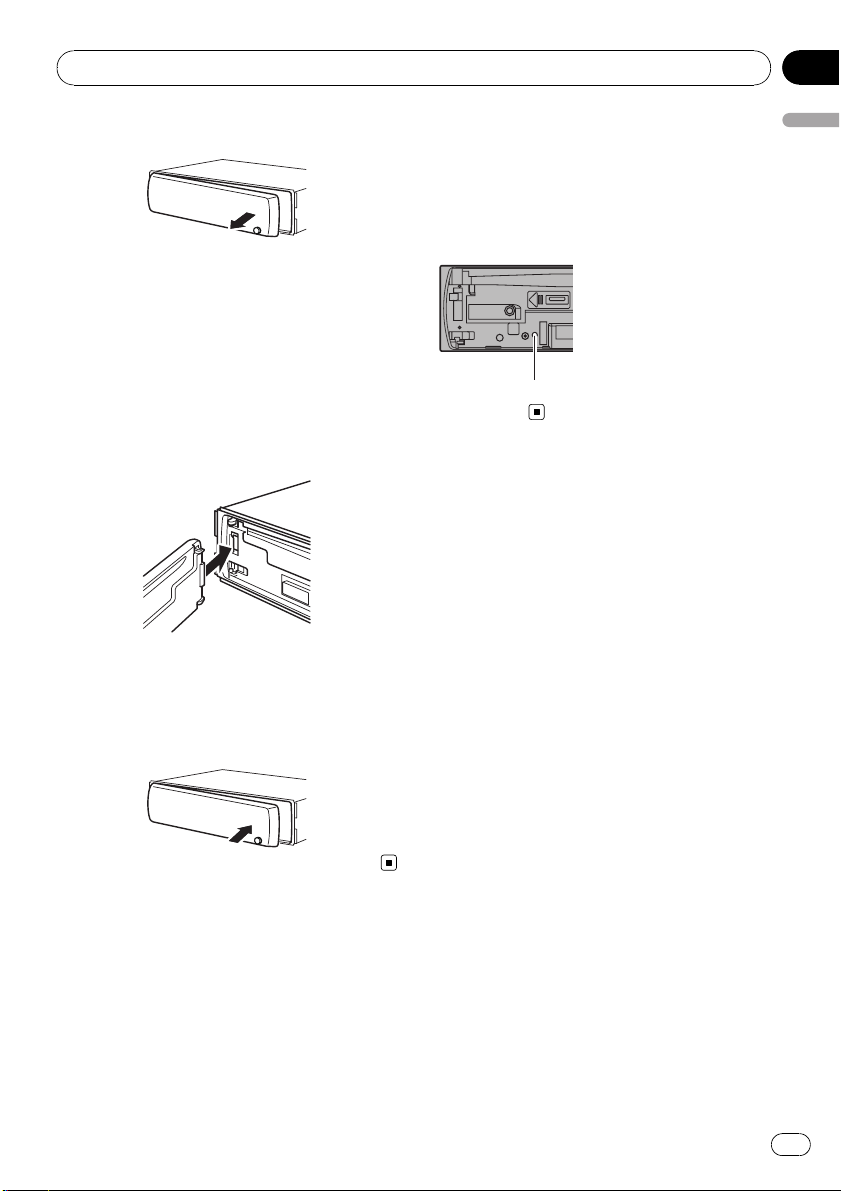
Başlamadan Önce
Bölüm
01
2 Ön paneli tutup çıkarın.
3 Ön paneli ürünle birlikte verilen koruyucu kılıfına koyarak saklayın.
Ön panelin takılması
1 Ön paneli yerine oturana kadar sola
kaydırın.
Ön panel ile kafa ünitesinin birleşme yeri sol
taraftadır. Ön panelin kafa ünitesiyle birleştiğinden emin olun.
2Sıkıca oturana kadar ön panelin sağ ta-
rafına bastırın.
# Ön paneli kafa ünitesine takmayı başaramaz-
sanız, yeniden deneyin. Ön paneli zorlayarak takarsanız zarar görebilir.
1 Ön paneli çıkartın.
Bkz. bir önceki sayfadaki Ön panelin çıkartılma-
sı konusuna.
2 Kalem ucu veya başka bir sivri uçlu
alet kullanarak RESET düğmesine basın.
RESET düğmesi
Başlamadan Önce
Mikroişlemcinin sıfırlanması
Mikroişlemci aşağıdaki durumlarda sıfırlanmalıdır:
! Montajdan sonra, cihazın ilk kullanımından
önce
! Cihaz doğru çalışmıyorsa
! Ekranda tuhaf veya yanlış iletiler beliriyorsa
7
Tr
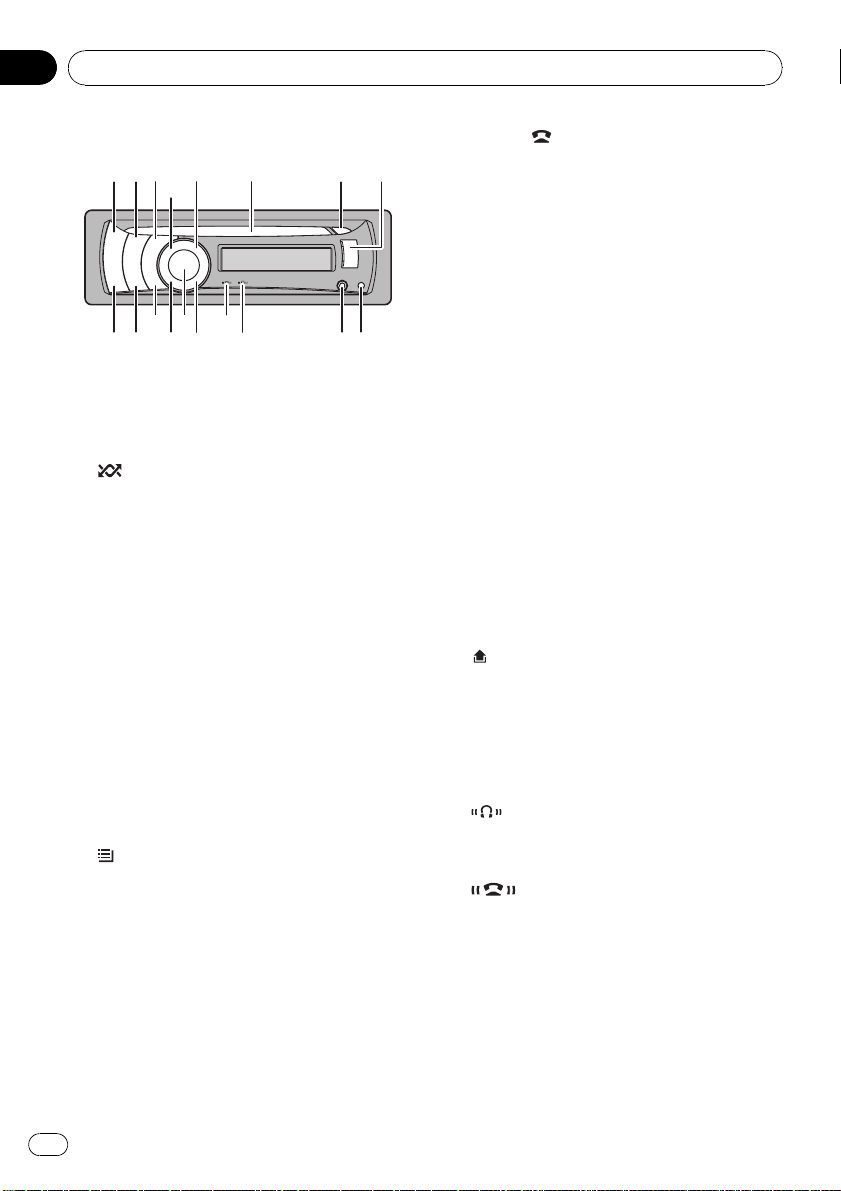
Bölüm
02
Ne nedir
Kafa ünitesi
1 SRC/OFF düğmesi
Mevcut kaynaklar arasında dolaşmak için
düğmeye basın. Cihazı kapatmak için düğmeyi basılı tutun.
2
/iPod düğmesi
CD veya USB kullanırken, rasgele işlevini
açmak veya kapatmak için bu düğmeye
basın.
iPod kullanırken, tüm parçaları karıştırmak
için basın.
iPod kullanırken denetim modunu değiştirmek için basılı tutun.
Ayrıntılı bilgi almak için, bkz. 26. sayfadaki
CihazıniPodişlevinin, iPod’unuzdan çalıştırıl-
ması konusuna.
3 SW/BASS düğmesi
Subwoofer ayar menüsüne geçiş için basın.
Subwoofer menüsünü kullanırken, menüyü
değiştirmek için basın.
Bas artırma menüsüne geçiş için basılı
tutun.
4
/LIST düğmesi
Kaynağabağlı olarak parça başlığı listesini,
klasör listesini, dosya listesini veya ön ayarlı
kanal listesini görüntülemek için bu düğmeye basın.
Bir iPod kullanırken link oynatma moduna
geçiş yapmak için bu düğmeyi basılı tutun.
Ayrıntılı bilgi almak için, bkz. 26. sayfadaki
Dinlenmekte olan şarkıyla ilişkili şarkılar
çalma konusuna.
5 PHONE/
Telefon rehberi listesini görüntülemek için
basın. Telefon konuşması yaparken çağrıyı
bitirmek, gelen çağrıyı reddetmek veya yapılan çağrıyı iptal etmek için basın.
Kaynak olarak TELEPHONE seçmek için basılı tutun.
6 Disk yerleştirme yuvası
Oynatmak üzere bir CD/CD-R/CD-RW takın.
7 h (çıkart) düğmesi
CD/CD-R/CD-RW çıkartmak için basın.
8 USB portu
USB saklama cihazı ve iPod bağlamak için
kullanın.
! Bağlarken, USB konnektör kapağını açın.
! USB müzik çaları/USB belleği USB por-
tuna bağlamak için aksesuar olarak satılan bir Pioneer USB kablosu (CD-U50E)
kullanın. USB müzik çalar/USB bellek cihaza çıkıntı yapacak şekilde takıldığından doğrudan bağlamak tehlikelidir.
Yetkilendirilmemiş ürünü kullanmayın.
9
Ön paneli kafa ünitesinden çıkarmak için bu
düğmeye basın.
a AUX giriş yuvası (3,5 mm stereo girişi)
Yardımcı bir cihaz bağlamak için bu yuvayı
kullanın.
b
Bluetooth kablosuz teknoloji ile Bluetooth
müzik çalarınızbağlandığında yanar.
c
Bluetooth kablosuz teknoloji ile cep telefo nunuz bağlandığında yanar.
! TELEPHONE dışında bir kaynak seçtiği-
nizde, hands-free telefon kullanımında
yanıp söner.
/BT MENU düğmesi
(çözme) düğmesi
göstergesi
göstergesi
8
Tr
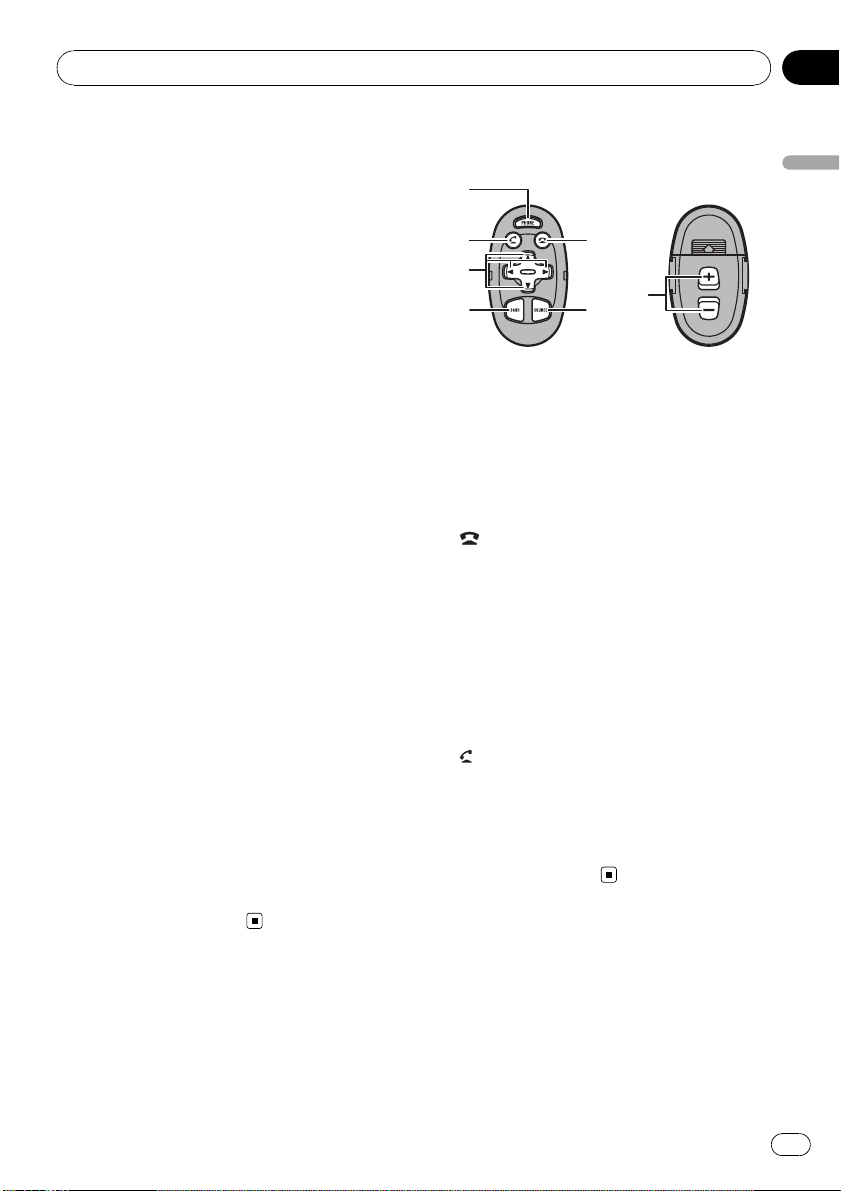
Ne nedir
Bölüm
02
d MUTE/HOLD düğmesi
Sesi kapatmak için basın. Sesi açmak için,
tekrar basın.
Telefonla görüşürken, telefonu beklemeye
almak için basın.
e MULTI-CONTROL
Manüel arama ile ayarlama yapmak, hızlı
ileri almak, geri almak ve parça arama denetimleri için hareket ettirin.
Çağrı geldiğinde, gelen çağrıyı cevaplamak
için basın.
İşlevleri kontrol etmek için de kullanılır.
Ses seviyesini arttırmak veya azaltmak için
bu düğmeyi çevirin.
! Hands-free telefon kullanımı sırasında,
MULTI-CONTROL düğmesine basarak
END VOLUME seçimini yapabilir ve
FUNCTION işlevinde END VOLUME ile
PRIVATE arasında geçiş yapabilirsiniz.
f DISP/SCRL düğmesi
Farklı ekranlar seçmek için basın.
Metin bilgileri arasında dolaşmak için basılı
tutun.
g S.Rtrv düğmesi
Gelişmiş ses alıcısı ayarlarını değiştirmek
için bu düğmeye basın.
h TA/NEWS düğmesi
TA işlevini açık veya kapalı konuma getirmek
için basın. NEWS işlevini açık veya kapalı
konuma getirmek için basılı tutun.
i BAND/ESC düğmesi
Üç FM bandı ile MW/LW bantlarından birini
seçmek için bu düğmeye basın.
Menüyü kullanırken normal ekrana dönmek
için bu düğmeye basın.
İşlem, kafa ünitesinin üzerindeki düğmelerin
kullanımı ile aynıdır.
j PHONE düğmesi
Telefon rehberi listesini görüntülemek için
basın. Telefon konuşması yaparken çağrıyı
bitirmek, gelen çağrıyı reddetmek veya yapılan çağrıyı iptal etmek için basın.
Kaynak olarak TELEPHONE seçmek için basılı tutun.
düğmesi
k
Telefon kaynağını kullanırken çağrıyı bitirmek veya gelen çağrıyı reddetmek için
basın.
l a/b/c/d düğmeleri
Manüel arama ile ayarlama yapmak, hızlı
ileri almak, geri almak ve parça arama denetimleri için bu düğmeye basın. İşlevleri kontrol etmek için de kullanılır.
m
düğmesi
Telefon kaynağı kullanılırken, telefon görüşmesine başlamak için basın.
n VOLUME düğmeleri
Ses seviyesini arttırmak veya azaltmak için
bu düğmelere basın.
Ne nedir
İsteğebağlı uzaktan kumanda
Uzaktan kumanda CD-SR110/CD-SR120 ayrı
olarak satılır.
9
Tr
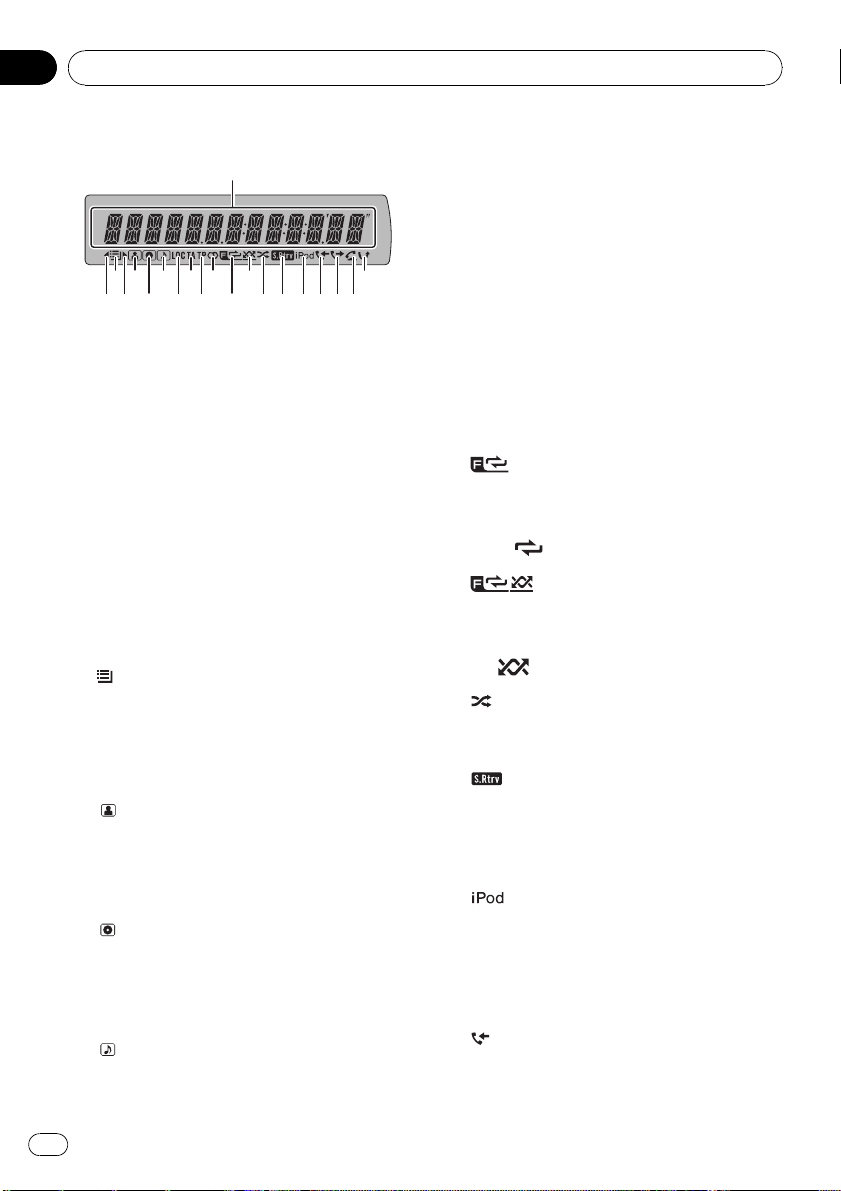
Bölüm
02
Ne nedir
Ekran göstergesi
1 Ana ekran bölümü
Bant, frekans, geçen yürütme süresi ve
diğer ayarları görüntüler.
! Radyo
Bant ve frekans görüntülenir.
! RDS
Program servis adı, PTY bilgileri ve diğer
hazır bilgiler görüntülenir.
! Dahili CD çalar, USB saklama cihazı,
iPod
Geçen yürütme süresi ve hazır bilgiler görüntülenir.
2 c göstergesi
Klasörün veya menünün üst kademesi mevcut ise belirir.
3
(liste) göstergesi
Liste işlevi kullanılırken belirir.
4 d göstergesi
Klasörün veya menünün alt kademesi mevcut ise belirir.
(sanatçı) göstergesi
5
Disk (parça) sanatçı adı ana ekran bölümünde görüntülendiğinde belirir.
iPod tarama işlevindeki sanatçı arama özelliği kullanıldığında belirir.
6
(disk) göstergesi
Disk (albüm) adı ana ekran bölümünde görüntülendiğinde belirir.
iPod tarama işlevindeki albüm arama özelliği kullanıldığında belirir.
7
(şarkı) göstergesi
Parça (şarkı)adı ana ekran bölümünde gö-
rüntülendiğinde belirir.
iPod tarama işlevindeki şarkı arama özelliği
kullanıldığında belirir.
8 LOC göstergesi
Yerel istasyon arama ayarı açıkken gösterilir.
9 TA göstergesi
TA (trafik anonsu bekleme) işlevi açık iken
belirir.
a TP göstergesi
Bir TP istasyonunda olduğunuzu gösterir.
b 5 (stereo) göstergesi
Seçilen frekans stereo yayın yaptığında görünür.
c
d
e
f
g
h
(klasör tekrarlama) göstergesi
Klasör tekrarlama açık konumda olduğunda
görünür.
Tekrarlama işlevi açık konumda olduğunda,
sadece
Rasgele klasör işlevi açık konumda olduğunda görünür.
Rasgele işlevi açık konumda olduğunda, sadece
iPod kaynağı seçili olduğusırada kar ışıkiş-
levi açık konumda iken belirir.
Ses Alıcısı işlevi açık konumda olduğunda
görünür.
Ayrıntılı bilgi almak için, bkz. 21. sayfadaki
Gelişmiş ses alıcısını kullanma konusuna.
CONTROL (denetim modu) IPOD olarak
ayarlandığında belirir.
Denetim modu ile ilgili daha fazla bilgi edinmek için, bkz. 26. sayfadaki CihazıniPodişle-
vinin, iPod’unuzdan çalıştırılması konusuna.
Telefon kaynağı seçili iken, alınan çağrı listesi görüntülendiğinde belirir.
görünür.
(rasgele klasör) göstergesi
görünür.
(karıştır) göstergesi
(Ses Alıcısı) göstergesi
göstergesi
(alınan çağrı) göstergesi
10
Tr

Ne nedir
i (yapılan çağrı) göstergesi
Telefon kaynağı seçili iken, yapılan çağrı listesi görüntülendiğinde belirir.
(otomatik cevaplama) göstergesi
j
Otomatik cevaplama işlevinin ne zaman
açık olduğunu gösterir (Bkz. 38. sayfadaki
Otomatik cevaplamanın ayarlanması konusu-
na).
k
(cevapsızçağrı) göstergesi
Cevapsızçağrı listesinde cevapsızçağrılar
olduğunda görünür.
Telefon kaynağı seçili olduğunda, cevapsız
çağrı listesi görüntülenirken belirir.
Bölüm
02
Ne nedir
11
Tr
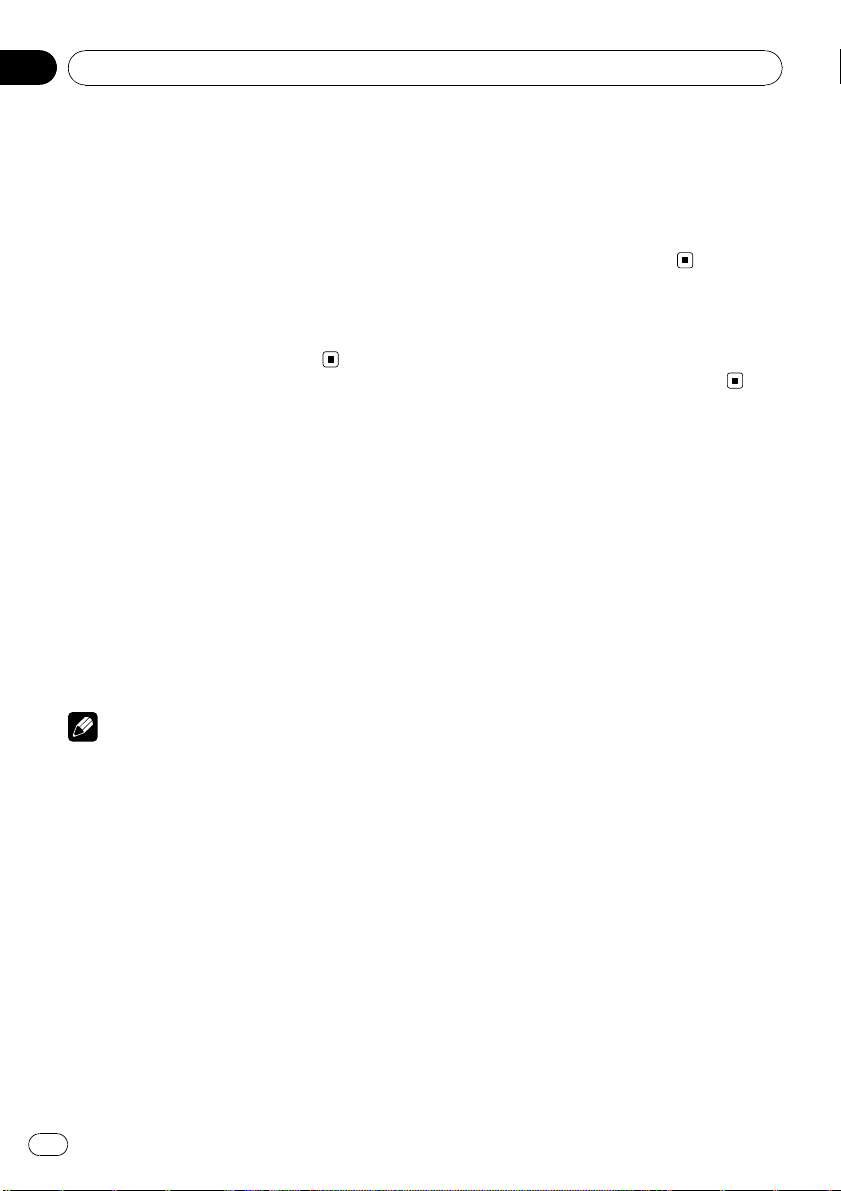
Bölüm
03
Temel İşlemler
Cihazın AÇIK/KAPALI (ON/
OFF) konuma getirilmesi
Cihazınaçık konuma getirilmesi
% Cihazı açmak için SRC/OFF düğmesine
basın.
Cihazın kapalı konuma getirilmesi
% Cihaz kapalı konuma gelinceye kadar
SRC/OFF düğmesini basılı tutun.
Kaynak seçimi
Dinlemek istediğiniz bir kaynağı seçebilirsiniz.
Dahili CD oynatıcıya geçiş yapmak için cihaza
bir disk yükleyin. Bkz. 18. sayfa.
% Aşağıdaki kaynaklar arasından seçim
yapmak için arka arkaya SRC/OFF düğmesine basın.
TUNER (radyo)—COMPACT DISC (dahili CD
oynatıcı)—USB (USB saklama cihazı)/
USB-IPOD (USB girişi kullanılarak bağlı iPod)
—AUX (yardımcı cihaz)—BT AUDIO (Blue-
tooth ses)
edilmesi parazit oluşturabilir. Bu durumda,
şarj işlemini durdurun.
! Bu cihazın mavi/beyaz kablosu aracın otoma-
tik anten çıkartma terminaline bağlandığında,
cihazın kaynağı açık konuma geldiğinde aracın anteni açılır (uzar). Anteni kapatmak için
kaynağı kapalı konuma getirin.
Ses seviyesinin ayarlanması
% Ses seviyesini ayarlamak için
MULTI-CONTROL düğmesini çevirin.
Notlar
! Aşağıdaki durumlarda ses kaynağı değişmez.
— Cihazın içinde disk olmadığı zaman.
— AUX (yardımcı giriş) kapalı konumda oldu-
ğu zaman (bkz. 45. sayfa).
— BT AUDIO kaynağı kapalı konumda olduğu
zaman (bkz. 46. sayfadaki BT AUDIO kay-
nağının etkinleştirilmesi konusuna).
! Bu ünitenin USB portuna bir USB saklama ci-
hazı veya iPod bağlı değilken, NO DEVICE görüntülenir.
! AUX varsayılan olarak açıktır. Kullanılmadığı
zamanlarda AUX kapalı konuma getirilmelidir
(bkz. 45. sayfadaki Yardımcı cihaz ayarlarının
açılıp kapatılması konusuna).
! Taşınabilir müzik çalar AUX girişine bağlandı-
ğında aracın DC güç kaynağını kullanarak şarj
12
Tr
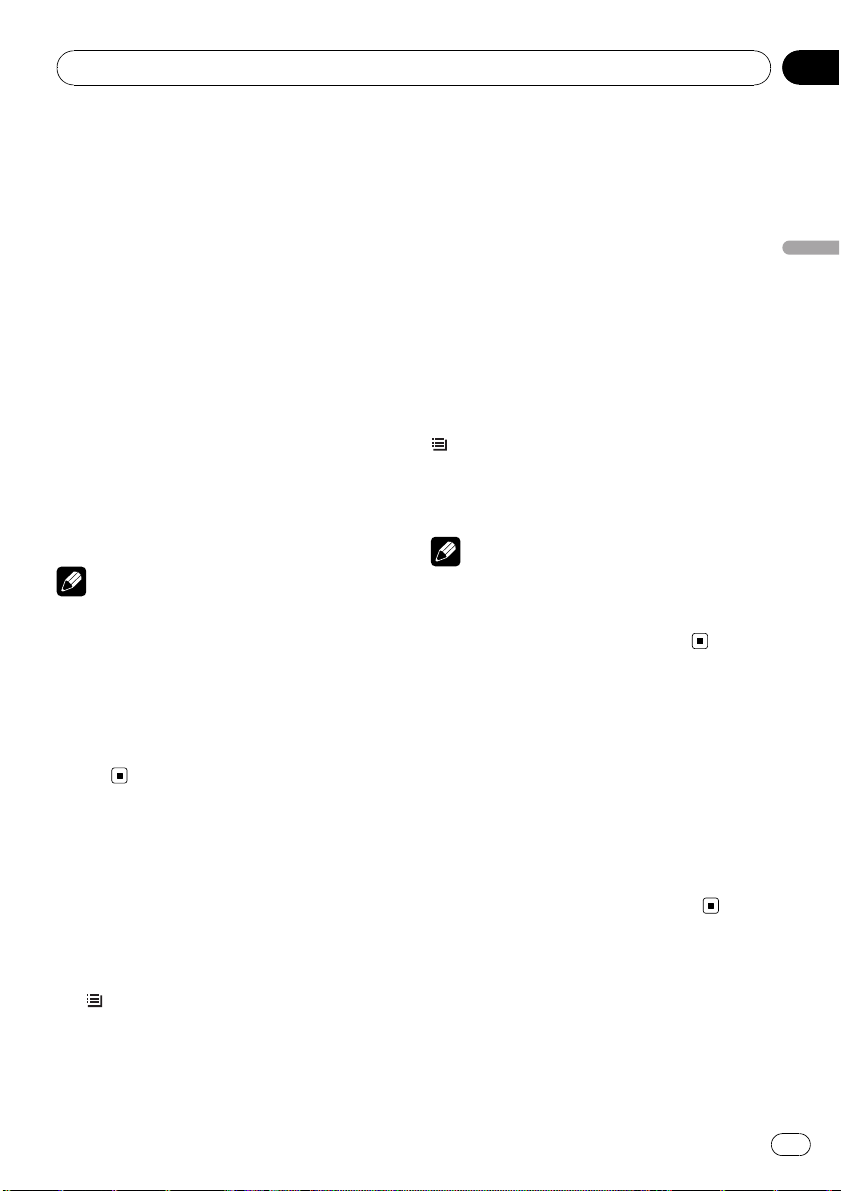
Radyo
Bölüm
04
Temel İşlemler
% Bir bant seçme
BAND/ESC düğmesine basın.
# Bant FM1, FM2, FM3 veya MW/LW arasından
seçilebilir.
% Manüel istasyon arama (adımadım)
MULTI-CONTROL düğmesine sol veya sağ
yönde basın.
% Arama ile ayarlama
MULTI-CONTROL düğmesini sol veya sağ
yönde basılı tutun ve sonra bırakın.
# Arama ile ayarlamayı MULTI-CONTROL düğmesine sol veya sağ yönde basarak iptal edebilirsiniz.
# MULTI-CONTROL düğmesini sol veya sağ
yönde basılı tutarken, istasyonları atlayabilirsiniz.
Arama ile ayarlama, elinizi MULTI-CONTROL
düğmesinden çektiğiniz anda başlar.
Notlar
! Bu cihazın AF (alternatif frekans arama) işlevi
kapalı veya açık konuma getirilebilir. Normal
ayarlama işlemi için, AF işlevinin kapatılması
gerekir (bkz. 15. sayfa).
! RDS hizmeti tüm istasyonlar tarafından veril-
meyebilir.
! AF ve TA gibi RDS işlevleri, sadece radyonuz
bir RDS istasyonuna ayarlı olduğu zaman aktif
olur.
Yayın frekanslarının
saklanması ve geri çağrılması
Daha sonra geri dönmek amacıyla altı yayın
frekansını kolaylıkla saklayabilirsiniz.
! Her bir bant için altı istasyon bellekte sakla-
nabilir.
1
/LIST düğmesine basın.
Ön ayar ekranı görüntülenir.
2 Seçilen frekansı belleğe kaydetmek
için MULTI-CONTROL düğmesini kullanın.
Ön ayar numarasını değiştirmek için döndürün. Saklamak için basılı tutun.
3 Tercih ettiğiniz istasyonu seçmek için,
MULTI-CONTROL düğmesini kullanın.
İstasyonu değiştirmek için çevirin. Seçmek
için basın.
# FM bantları için saklanan tüm istasyonlar ba-
ğımsız FM bantlarının her birinden geri çağrılabi-
lir.
# İstasyonu, MULTI-CONTROL düğmesine yuka-
rı veya aşağı yönde basarak da değiştirebilirsiniz.
# Normal ekrana dönmek için, BAND/ESC veya
/LIST düğmesine basın.
# Listeyi 30 saniye boyunca kullanmamanız du-
rumunda, ekran otomatik olarak normal ekrana
geri döner.
Not
Ön ayarlı ayarlama numaralarına atanan radyo istasyon frekanslarını, frekans görüntülenirken
MULTI-CONTROL düğmesine yukarı veya aşağı
yönde basarak da geri çağırabilirsiniz.
PTY alarm yayınlarınınalınması
Acil durum PTY kodu yayınlandığında, cihaz
bunu otomatik olarak alır (ekranda ALARM belirir). Yayın sona erdiğinde, sistem önceki kaynağa geri döner.
! Acil durum bildirisi TA/NEWS düğmesine
basarak iptal edilebilir.
! Acil durum anonsunu SRC/OFF,
BAND/ESC veya MULTI-CONTROL düğme-
sine basarak da iptal edebilirsiniz.
RDS ekranına geçiş yapma
RDS istasyonlarından birine geldiğinizde,
program servis ismi görüntülenir. Frekansı bulmak için ekranı değiştirin.
Radyo
13
Tr
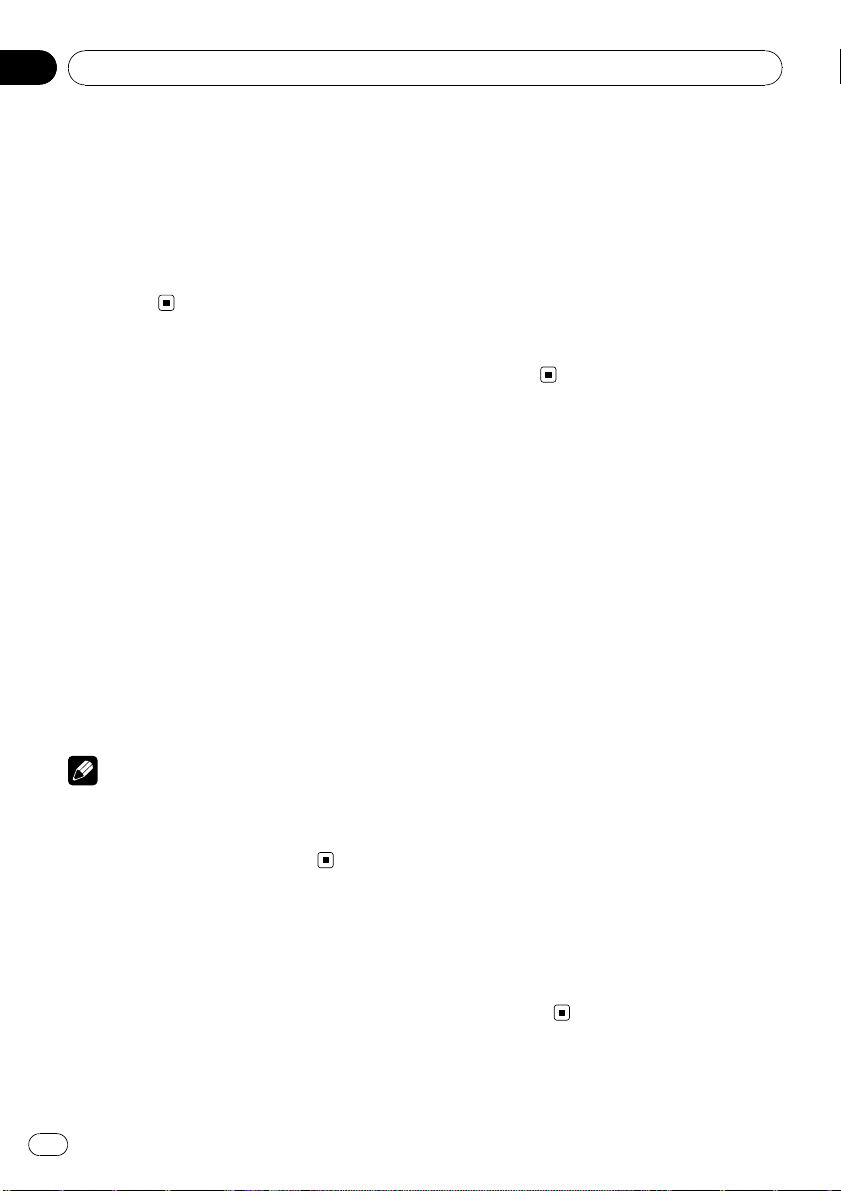
Bölüm
04
Radyo
% DISP/SCRL düğmesine basın.
Aşağıdaki ayarlar arasında geçiş yapmak için,
arka arkaya DISP/SCRL düğmesine basın:
Program servis adı—PTY bilgileri—Frekans
PTY (program türü ID kodu) bilgileri aşağıdaki
bölümde listelenmiştir. Bkz. 17. sayfa.
# PTY bilgileri ve geçerli istasyonun frekansı
ekran üzerinde sekiz saniye boyunca
görüntülenir.
Gelişmiş işlemlerin tanıtılması
1 Ana menüyü görüntülemek için
MULTI-CONTROL düğmesine basın.
2 MULTI-CONTROL düğmesini kullanarak
FUNCTION işlevini seçin.
Menü seçeneğini değiştirmek için çevirin.
Seçim yapmak için basın.
İşlev menüsü görüntülenir.
3 İşlevi seçmek için MULTI-CONTROL
düğmesini çevirin.
BSM (en iyi istasyon belleği)—REGIONAL (bölgesel)—LOCAL (yerel istasyon arama ayarı)—
PTY (program türü seçimi)—TRAFFIC (trafik
anonsu bekleme)—AF (alternatif frekans
arama)—NEWS (haber programına öncelik
verme)
Notlar
! Normal ekrana geri dönmek için, BAND/ESC
düğmesine basın.
! MW/LW bandı seçiliyse, sadece BSM veya
LOCAL seçeneğini seçebilirsiniz.
En güçlü yayını yapan
frekansların saklanması
BSM (en iyi istasyon belleği) en güçlü altı
yayın frekansını otomatik olarak saklamanıza
olanak sağlar.
1 İşlev menüsünü görüntüleyin.
Bkz. bu sayfadaki Gelişmiş işlemlerin tanıtılma-
sı konusuna.
2 MULTI-CONTROL düğmesini kullanarak
işlev menüsündeki BSM seçeneğini seçin.
3 BSM’yi açmak için MULTI-CONTROL
düğmesine basın.
En güçlü altı yayın frekansı sinyal güçlerine
göre sıralanarak saklanır.
# İptal etmek için, tekrar MULTI-CONTROL düğ-
mesine basın.
Güçlü sinyallerin ayarlanması
İstasyonların yerel istasyon arama ayarı ile
ayarlanması işlevi radyonuzu sadece alımı iyi
sağlayacak derecede güçlü sinyallere sahip
radyo istasyonlarına ayarlamanızı sağlar.
1 İşlev menüsünü görüntüleyin.
Bkz. bu sayfadaki Gelişmiş işlemlerin tanıtılma-
sı konusuna.
2 MULTI-CONTROL düğmesini kullanarak
işlev menüsündeki LOCAL seçeneğini
seçin.
3 Yerel istasyon arama ayarını açmak
için MULTI-CONTROL düğmesine basın.
# Yerel istasyon arama ayarını kapatmak için,
MULTI-CONTROL düğmesine tekrar basın.
4 Hassasiyeti ayarlamak için
MULTI-CONTROL düğmesine sol veya sağ
yönde basın.
FM: LEVEL1—LEVEL2—LEVEL3—LEVEL4
MW/LW: LEVEL1—LEVEL2
Büyük ayar numaraları daha yüksek seviyededir. En yüksek seviye ayarı sadece en güçlü istasyonlarınalımına izin verirken, daha düşük
ayarlar daha az güçlü olan istasyonlarınalımı-
na da izin verir.
14
Tr
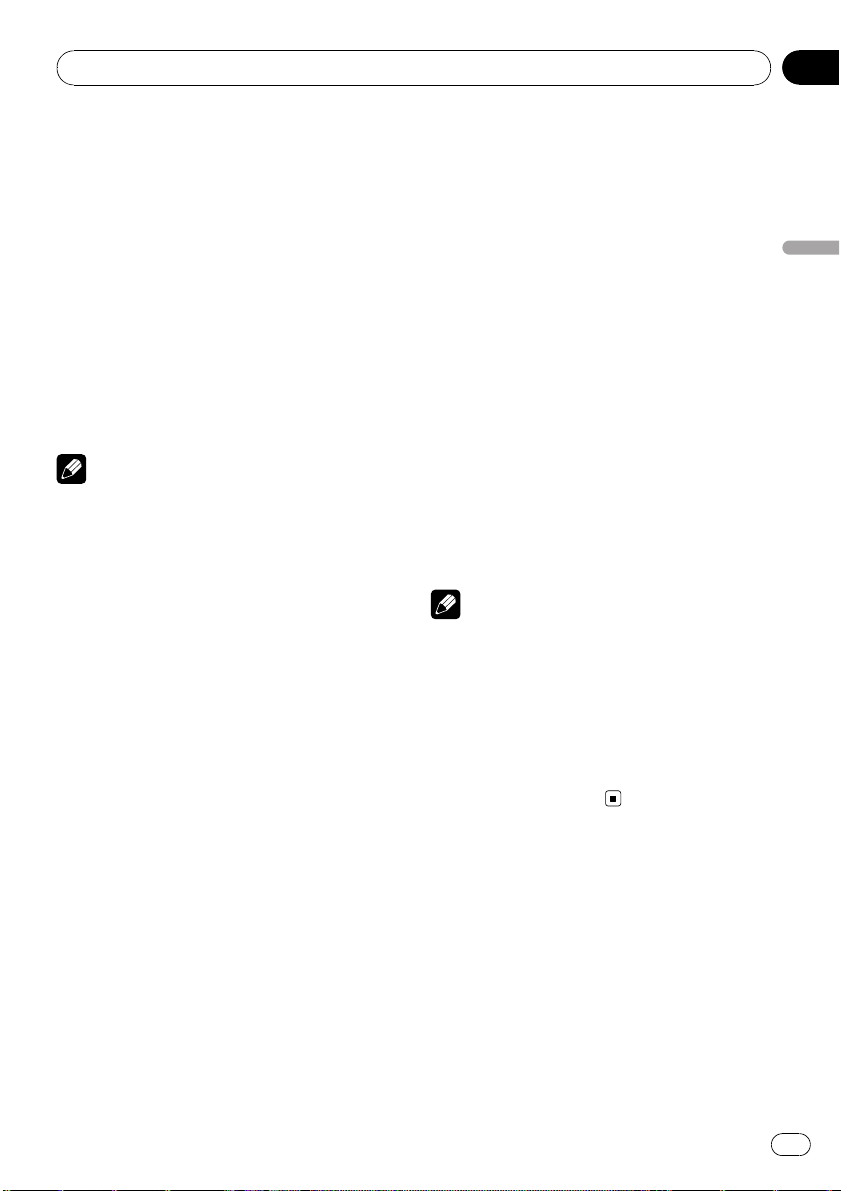
Radyo
Bölüm
04
Alternatif frekansların seçilmesi
Radyonun alımı iyi değilse, cihaz aynı ağ üzerinde otomatik olarak farklı bir istasyon arar.
1 İşlev menüsünü görüntüleyin.
Bkz. bir önceki sayfadaki Gelişmiş işlemlerin
tanıtılması konusuna.
2 MULTI-CONTROL düğmesini kullanarak
işlev menüsündeki AF seçeneğini seçin.
3AF’yi açık konuma getirmek için
MULTI-CONTROL düğmesine basın.
# Kapatmak için MULTI-CONTROL düğmesine
tekrar basın.
Notlar
! AF işlevi açıkken, istasyonların arama ile ayar-
lanması veya BSM ile ayarlanması sırasında
sadece RDS istasyonları ayarlanır.
! Ön ayarlı bir istasyonu geri çağırdığınızda,
radyonuz istasyonun AF listesinden o ön ayarlı
istasyonu yeni bir frekansla güncelleyebilir.
Alınan istasyonun RDS verisi orijinal olarak
kaydedilen istasyondan farklı ise, ön ayar numarası ekranda görüntülenmez.
! AF araması sırasında, ses geçici olarak kesile-
bilir.
! AF işlevi her FM bandı için bağımsız olarak
açılıp kapatılabilir.
PI Arama işlevinin kullanılması
Radyo uygun bir istasyon bulamazsa veya
alımı kötü olursa, cihaz aynı programlamayla
otomatik olarak farklı bir istasyon arar. Arama
anında PI SEEK görüntülenir ve dışarı verilen
ses kesilir.
Ön ayarlı istasyonlar için otomatik
PI arama işlevinin kullanılması
Ön ayarlı istasyonlar yeniden bulunamıyorsa
cihaz ön ayarlı istasyonların geri çağrılmasında PI arama yapmak üzere ayarlanabilir.
! Otomatik PI Arama varsayılan olarak kapalı-
dır. Bkz. 44. sayfadaki Otomatik PI Arama iş-
levinin açılıp kapatılması konusuna.
İstasyonların bölgesel
programlamaya sınırlandırılması
AF kullanıldığında bölgesel işlevi, seçimi bölgesel yayın yapan istasyonlarla kısıtlar.
1 İşlev menüsünü görüntüleyin.
Bkz. bir önceki sayfadaki Gelişmiş işlemlerin
tanıtılması konusuna.
2 MULTI-CONTROL düğmesini kullanarak
işlev menüsündeki REGIONAL seçeneğini
seçin.
3 Bölgesel işlevini açmak için
MULTI-CONTROL düğmesine basın.
# Kapatmak için MULTI-CONTROL düğmesine
tekrar basın.
Notlar
! Bölgesel programlama ve bölgesel ağlar, bulu-
nulan ülkeye göre farklı olarak düzenlenir (örn.
saate, eyalete veya yayın alanına göre farklılıklar gösterebilir).
! Radyo orijinal olarak ayarlanan istasyondan
farklı bir bölgesel istasyona ayarlanırsa, ön
ayar numarası görüntüden kaybolabilir.
! Bölgesel işlevi her FM bandı için bağımsız ola-
rak açılıp kapatılabilir.
Trafik anonslarınınalınması
TA (trafik anonsu bekleme) işlevi hangi kayna-
ğı dinlediğinize bakmaksızın, trafik anonslarını
otomatik olarak almanızı sağlar. TA işlevi bir
TP istasyonu (trafik bilgileri yayınlayan bir istasyon) veya gelişmiş başka bir ağın TP istasyonu (TP istasyonlarıyla ilgili bilgileri taşıyan
bir istasyon) için devreye sokulabilir.
Radyo
15
Tr
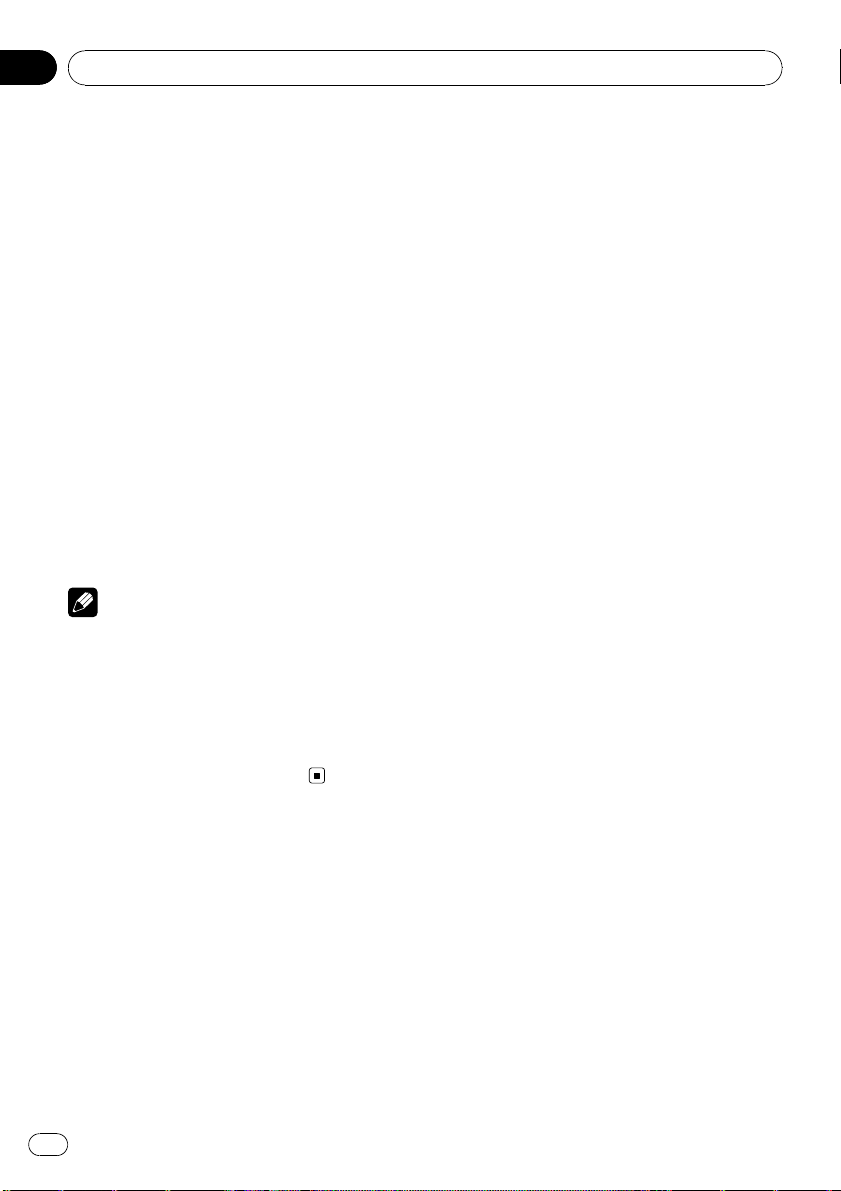
Bölüm
04
Radyo
1 Bir TP ya da gelişmiş başka bir ağınTP
istasyonunu bulun.
TP göstergesi yanar.
2 Trafik anonsu beklemeyi açmak için
TA/NEWS düğmesine basın.
# Kapatmak için TA/NEWS düğmesine tekrar
basın.
3 Trafik anonsu başladığında TA ses seviyesini ayarlamak için MULTI-CONTROL
düğmesini kullanın.
Yeni ayarlanan ses seviyesi bellekte saklanırve
sonraki trafik anonsları bu ses seviyesinden
yapılır.
4 Trafik anonsunun alındığı sırada, anonsu iptal etmek için TA/NEWS düğmesine
basın.
Radyo orijinal kaynağına geri döner ancak
TA/NEWS düğmesine tekrar basılıncaya kadar
bekleme modunda kalır.
Notlar
! Bu işlevi aynı zamanda MULTI-CONTROL
düğmesini kullanarak beliren menüden de
açabilir veya kapatabilirsiniz.
! Trafik anonsu alımından sonra sistem orijinal
kaynağına geri döner.
! TA işlevi açıkken, arama ile ayarlama veya
BSM modunda sadece TP veya diğer bir gelişmiş ağın TP istasyonu ayarlanır.
PTY işlevlerini kullanma
PTY (program türü) bilgilerini kullanarak bir istasyon ayarlayabilirsiniz.
RDS istasyonunun PTY
bilgileriyle aranması
Aşağıdaki bölümde listelenenler gibi genel türlerdeki yayın programlarını arayabilirsiniz. Bkz.
bir sonraki sayfa.
1 İşlev menüsünü görüntüleyin.
Bkz. 14. sayfadaki Gelişmiş işlemlerin tanıtılma-
sı konusuna.
2 MULTI-CONTROL düğmesini kullanarak
işlev menüsündeki PTY seçeneğini seçin.
3 Bir program türü seçmek için
MULTI-CONTROL düğmesine sol veya sağ
yönde basın.
NEWS/INFO—POPULAR—CLASSICS—
OTHERS
4 Aramayı başlatmak için
MULTI-CONTROL düğmesine basın.
Cihaz o program türünde yayın yapan bir istasyonu arar. İstasyon bulunduğunda, programın
servis adı görüntülenir.
PTY (program türü ID kodu) bilgileri aşağıdaki
bölümde listelenmiştir. Bkz. bir sonraki sayfa.
# Aramayı iptal etmek için, MULTI-CONTROL
düğmesine tekrar basın.
# Bazı istasyonların programları, yayınlanan PTY
ile belirtilenden farklı olabilir.
# Aradığınız program türünü yayınlayan bir is-
tasyon bulunmazsa, yaklaşık iki saniye
PTY NOT FOUND iletisi görüntülenir ve radyo orijinal istasyona geri döner.
Haber programına öncelik verme
işlevinin kullanılması
Bir haber programı PTY kodlu bir haber istasyonundan yayınlanıyorsa, cihaz haber yayını
yapan istasyona otomatik olarak geçer. Haber
programı bittiğinde, önceki program alınmaya
devam eder.
% Haber programına öncelik verme özelli-
ğini açık konuma getirmek için, TA/NEWS
düğmesini basılı tutun.
Ekranda NEWS :ON belirene kadar TA/NEWS
düğmesine basın.
# Haber programına öncelik verme işlevini ka-
patmak için, TA/NEWS düğmesine basınve
NEWS :OFF görününceye kadar bu düğmeyi basılı tutun.
16
Tr
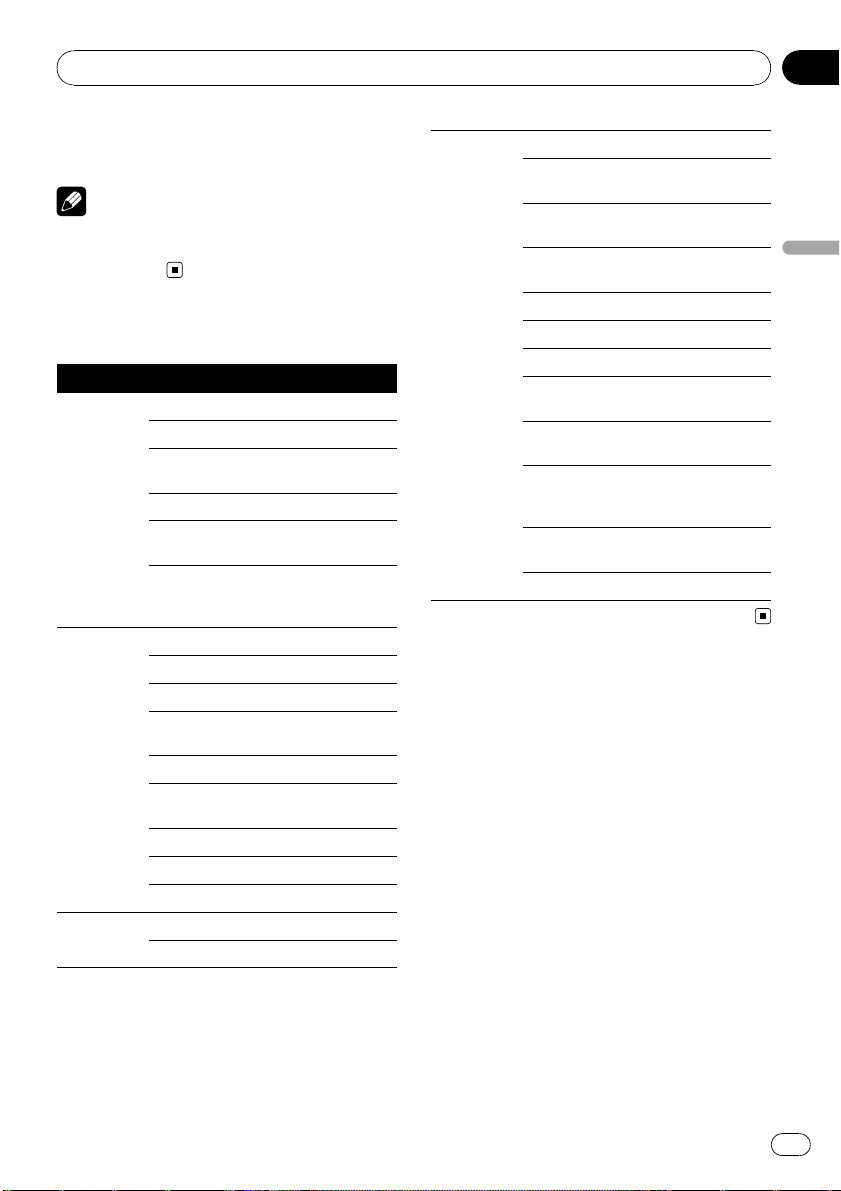
Radyo
Bölüm
04
# Haber programı TA/NEWS düğmesine basıla-
rak iptal edilebilir.
Not
Haber programlarını MULTI-CONTROL düğmesi-
ni kullanarak beliren menüden de açabilir veya
kapatabilirsiniz.
PTY listesi
Genel Özel Program türü
NEWS/INFO NEWS Haberler
AFFAIRS Güncel olaylar
INFO Genel bilgiler ve öneri-
ler
SPORT Spor
WEATHER Hava durumu/meteo-
rolojik bilgiler
FINANCE Hisse senedi piyasala-
rı, ticaret, piyasa verileri vb.
POPULAR POP MUS Popüler müzik
ROCK MUS Çağdaş modern müzik
EASY MUS Dinlendirici müzik
OTH MUS Kategorilendirilmeyen
müzik
JAZZ Caz
COUNTRY Amerikan kovboy mü-
ziği
NAT MUS Ulusal müzik
OLDIES Eski hitler
FOLK MUS Halk müziği
CLASSICS L. CLASS Hafif klasik müzik
CLASSIC Klasik müzik
OTHERS EDUCATE Eğitim programları
DRAMA Radyo oyunları ve dizi-
leri
CULTURE Ulusal veya bölgesel
kültür
SCIENCE Doğa, bilim ve teknolo-
ji
VARIED Hafif eğlence
CHILDREN Çocuk programları
SOCIAL Sosyal olaylar
RELIGION Dini olaylar ve hizmet-
ler
PHONE IN Telefon bağlantılı prog-
ram
TOURING Seyahat programları;
trafik anonslarını içer-
mez
LEISURE Hobiler ve boş zamanı
değerlendirme
DOCUMENT Belgeseller
Radyo
17
Tr
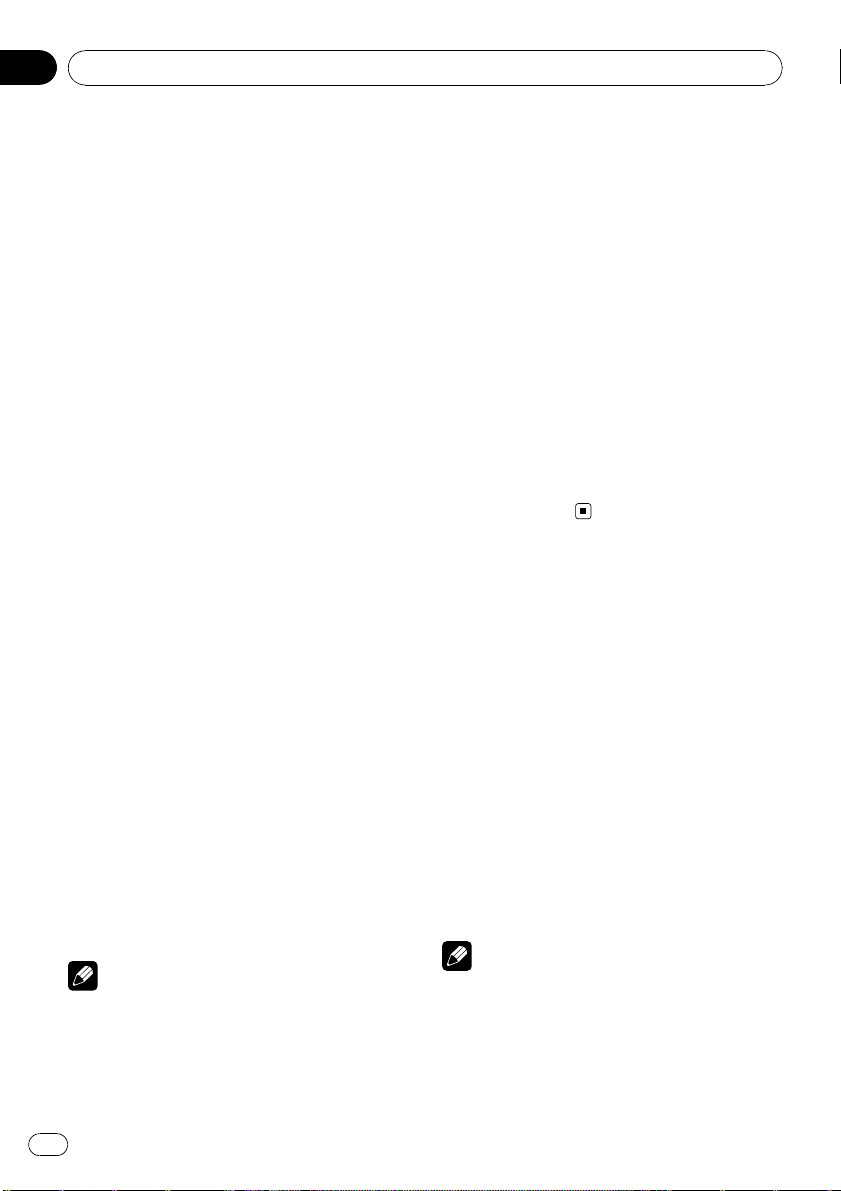
Bölüm
05
Dahili CD Çalar
Temel İşlemler
% Disk yükleme yuvasına CD/CD-R/CD-
RW yerleştirilmesi
Yürütme işlemi otomatik olarak başlar.
# CD/CD-R/CD-RW yerleştirirken, diskin
etiketli yüzeyi yukarı bakacak şekilde yerleştirin.
% CD/CD-R/CD-RW çıkartma
h (çıkart) düğmesine basın.
% Klasörün seçilmesi
MULTI-CONTROL düğmesine yukarı veya
aşağı yönde basın.
# İçinde sıkıştırılmış ses dosyası kaydı olmayan
bir klasörü seçemezsiniz.
% Hızlı ileri alma veya geri alma
MULTI-CONTROL düğmesini sol veya sağ
yönde basılı tutun.
# Sıkıştırılmış ses yürütülürken, hızlı ileri veya
geri alma sırasında ses duyulmaz.
% Parça seçimi
MULTI-CONTROL düğmesine sol veya sağ
yönde basın.
% Ana klasöre geri dönme
BAND/ESC tuşunu basılı tutun.
# 01 (ROOT) klasöründe dosya yoksa, yürütme
işlemi klasör 02’den başlar.
% Sıkıştırılmış ses ve CD-DA arasında
geçiş yapma
BAND/ESC düğmesine basın.
# Bu işlem sadece, CD-EXTRA veya MIXED-
MODE CD’ler çalınırken gerçekleştirilebilir.
# Sıkıştırılmış ses dosyası ve CD-DA arasında
geçiş yaptıysanız, yürütme işlemi diskteki ilk parçadan başlar.
Notlar
! Dahili CD çalar, ses CD’sini ve bir CD-ROM’da
kayıtlı sıkıştırılmış ses parçalarını çalabilir.
(Lütfen çalınabilir dosyalar için aşağıdaki bölüme bakın. Bkz. 52. sayfa.)
! Aşağıdaki bölümde CD çalar ve diskler için
alınması gereken önlemleri bulabilirsiniz. Bkz.
51. sayfa.
! Disk önceden takılıysa, dahili CD çaları seç-
mek için SRC/OFF düğmesine basın.
! Disk yürütme işleminin başlatılmasıyla, verilen
ses arasında bazen bir gecikme olabilir. Veriler
okunurken FORMAT READ iletisi görüntülenir.
! Bir hata mesajı görüntülenirse, bkz. 49. sayfa-
daki Hata mesajları konusuna.
! Yürütme dosya numara sırasına göre yapılır.
Dosya içermeyen klasörler atlanır. (01 (ROOT)
klasöründe dosya yoksa, yürütme işlemi klasör
02’den başlar.)
! CD yükleme veya çıkartma işlemi gerçekleştiri-
lemediğinde, h (çıkart) düğmesini çıkartma
konumunda basılı tutarak CD’yi
çıkartabilirsiniz.
Diskteki bilgi metinlerinin
görüntülenmesi
% Tercih ettiğiniz bilgi metnini seçmek
için, DISP/SCRL düğmesine basın.
Başlık girilen CD için
Çalma süresi—disk başlığı
CD TEXT diskler için
Çalma süresi—disk başlığı—disk sanatçısının
adı—parça başlığı—parça sanatçısınınadı
WMA/MP3/AAC için
Çalma süresi—klasör adı—dosya adı—parça
başlığı—sanatçı ismi—albüm başlığı—açıklama—bit hızı—klasör ve dosya numaralar ı
WAV için
Çalma süresi—klasör adı—dosya adı—örnekleme frekansı—klasör ve dosya numaraları
Notlar
! DISP/SCRL düğmesini basılı tutarak başlığın
sol tarafına geçebilirsiniz.
! Metin ve/veya numara gibi belirli bilgileri içe-
ren ses CD’si CD TEXT’dir.
18
Tr
